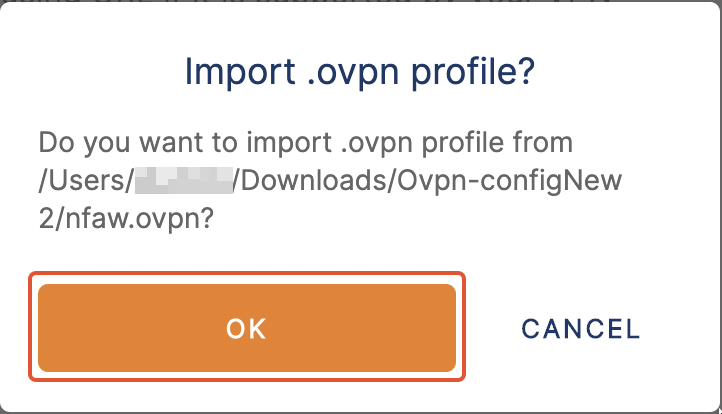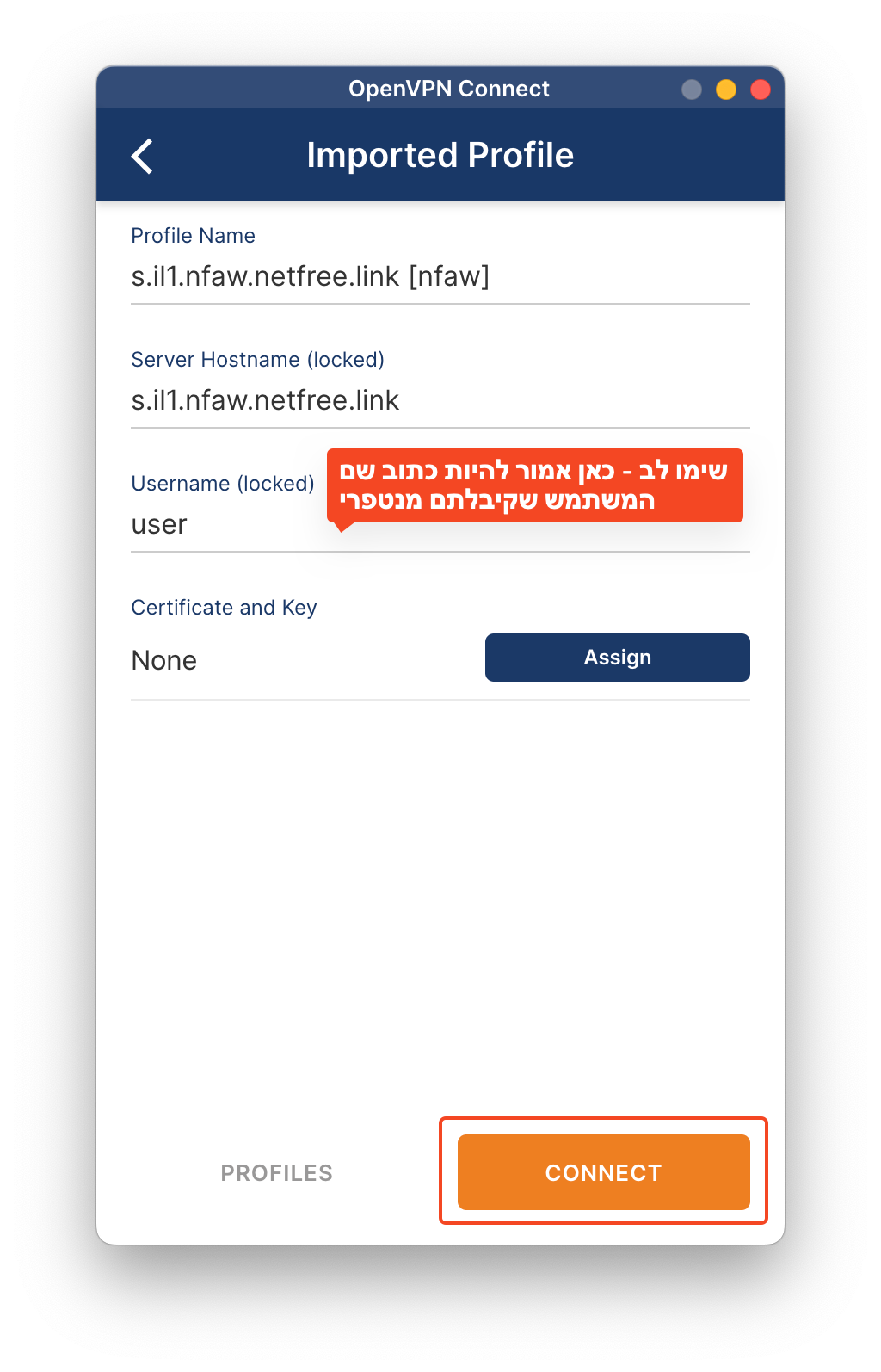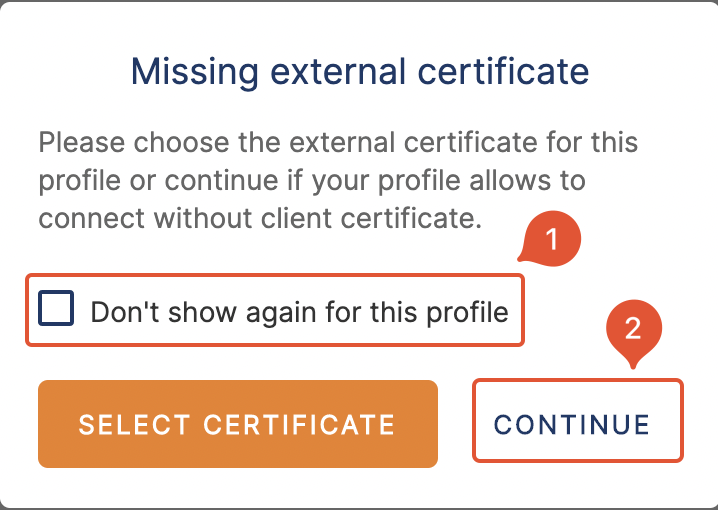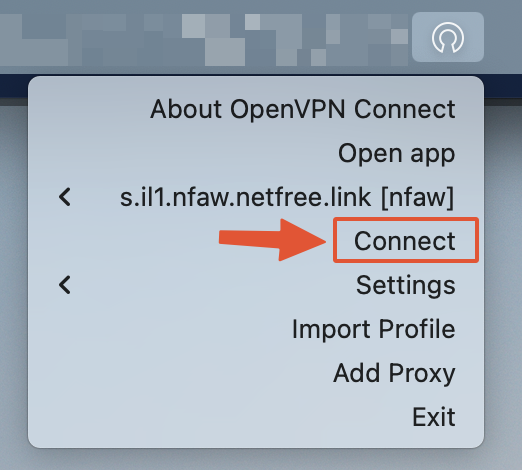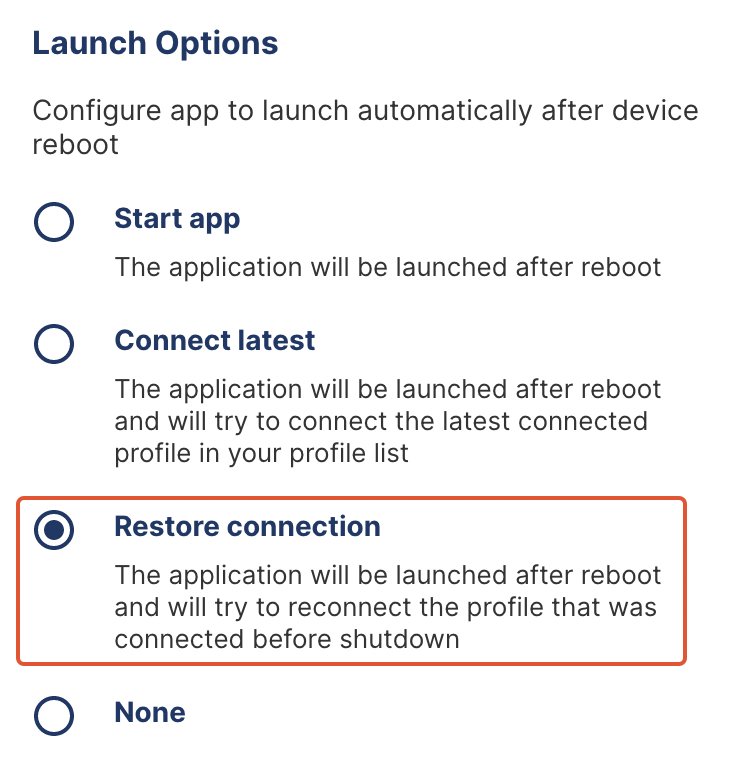הגדרת VPN ל-MacBook OSX: הבדלים בין גרסאות בדף
(←מגירסא 10.12 (Sierra ומעלה):: שכתוב המדריך לתוכנת OpnVPN Connect הרשמית במקום Tunnelblick שמנסיון יציבה הרבה פחות) |
|||
| שורה 13: | שורה 13: | ||
הוסרה אפשרות החיבור בתצורת PPTP לכן יש לבצע את החיבור בתצורת OpenVpn | הוסרה אפשרות החיבור בתצורת PPTP לכן יש לבצע את החיבור בתצורת OpenVpn | ||
| − | #הורידו את תוכנת | + | # הורידו את תוכנת OpenVPN Connect מ[https://openvpn.net/downloads/openvpn-connect-v3-macos.dmg כאן] |
| − | + | # התקינו את התוכנה ([https://openvpn.net/vpn-server-resources/installation-guide-for-openvpn-connect-client-on-macos/#downloading-and-installing-the-openvpn-connect-client-for-macos:~:text=Wait%20until%20the%20download%20completes%2C%20and%20then%20open%20it%20(the%20exact%20procedure%20varies%20a%20bit%20per%20browser). כאן] ניתן למצוא מדריך להתקנה שלב אחרי שלב). | |
| − | #הורידו את קבצי התצורה לחיבור OpenVpn [http://wiki.netfree.link/images/7/78/Ovpn-configNew.zip מכאן]. | + | # הורידו את קבצי התצורה לחיבור OpenVpn [http://wiki.netfree.link/images/7/78/Ovpn-configNew.zip מכאן]. |
| − | # | + | # פתחו את הקובץ <code>userpass.key</code> שבתוך התקיה, זהו קובץ טקסט פשוט המכיל 2 שורות בלבד, ניתן לפתוח אותו עם כל תוכנת עריכת טקסט, לדוגמה אם אתם פותחים אותו מתוך המאק השתמשו בתוכנת TextEdit ("עורך המלל") המובנית. |
| − | #התקינו את החיבור ע"י דאבל-קליק על קובץ התצורה. | + | החליפו את המילה user בשורה הראשונה של הקובץ בשם המשתמש שקיבלתם מהתמיכה של נטפרי, ואת המילה pass בשורה השניה, לסיסמה שקיבלתם. |
| − | + | # '''שימו לב! רק לאחר שערכתם את הקובץ עם שם המשתמש והסיסמה''', התקינו את החיבור ע"י דאבל-קליק על קובץ התצורה <code>nfaw.ovpn</code> שבתקיה, ואשרו את הייבוא: | |
| − | + | [[קובץ:OpenVPN במאק-Import ovpn profile.png|ממוזער|ימין|1. אישור ייבוא הפרופיל]] | |
| − | + | כעת לחצו על "Connect" למטה: | |
| + | [[קובץ:OpenVPN במאק-Connect.png|ממוזער|חלון ההתחברות]] | ||
| + | שימו לב לוודא שבשדה "Username" '''לא''' כתוב "user". אם כך מופיע, יש לערוך את הקובץ <code>userpass.key</code> עם הפרטים הנכונים כמו שהוסבר לעיל, ולייבא מחדש את הפרופיל. | ||
| + | בהתחברות הראשונה יהיה צורך לאשר את האזהרה הבאה: | ||
| + | [[קובץ:OpenVPN במאק-Missing external certificate.png|ממוזער]] | ||
| − | + | # פתחו דפדפן, נסו לגלוש לאתר כלשהו, תופנו לדף התחברות לחשבון בנטפרי ושיוך החיבור לתשלום, פעלו על פי ההנחיות במסך, בסיום התהליך תוכלו להתחיל לגלוש על הVPN של נטפרי. | |
| − | [ | + | # מכאן ואילך אין צורך לפתוח את התוכנה כדי להתחבר, אלא ניתן לסמל של OpenVPN Connect בשורת הסמלים בראש המסך (Menue Bar), ללחוץ עליו ולבחור בconnect: |
| + | [[קובץ:OpenVPN במאק-התחברות.png|ממוזער|ההתחברות מתוך הסמל ב-Menu Bar]] | ||
| + | ===התחברות אוטומטית=== | ||
| + | יש אפשרות להגדיר בתוכנה התחברות אוטומטית בהפעלת המחשב - יש לפתוח את ההגדרות מסרגל הצד של התוכנה, ותחת "Launch Options" לבחור ב"Restore connection" (אם התוכנה לא נפתחת כלל מעצמה בהפעלה מחדש, ראו הוראות בסעיף "פתרון בעיות"): | ||
| + | [[קובץ:OpenVPN במאק-Restore connection.png|ממוזער|כך אמור להיות מסומן להתחברות אוטומטית בהפעלה מחדש]] | ||
| + | ===פתרון בעיות=== | ||
| + | אם התוכנה לא עולה מחדש לאחר הפעלה מחדש של המחשב, פעלו על פי המדריך הבא: https://openvpn.net/cloud-docs/enabling-automatic-login-on-macos | ||
'''שימו לב, תוכנת wifree שחוסמת את הרשת כשלא מחוברים לVPN לא נתמכת במחשבי mac.''' | '''שימו לב, תוכנת wifree שחוסמת את הרשת כשלא מחוברים לVPN לא נתמכת במחשבי mac.''' | ||
[http://forum.netfree.link/topic/5344/%D7%AA%D7%97%D7%9C%D7%99%D7%A3-%D7%9Cwifree-%D7%9C%D7%9E%D7%97%D7%A9%D7%91-mac ראו כאן פתרון חלקי] [http://forum.netfree.link/topic/6623 וכן כאן] | [http://forum.netfree.link/topic/5344/%D7%AA%D7%97%D7%9C%D7%99%D7%A3-%D7%9Cwifree-%D7%9C%D7%9E%D7%97%D7%A9%D7%91-mac ראו כאן פתרון חלקי] [http://forum.netfree.link/topic/6623 וכן כאן] | ||
גרסה מ־13:19, 7 באוגוסט 2022
For English click here
למעבר מתצוגת עריכה לתצוגת קריאה
עמוד ראשי > VPN של נטפרי > אפשרויות הגדרת VPN במחשב > הגדרת VPN ל-MacBook OSX
שימו לב, תוכנת WiFree שחוסמת את הרשת כשלא מחוברים ל-VPN לא נתמכת לעת עתה במחשבי MacBook. (בדף ההצבעות ניתן להצביע לפיתוח תוכנה כזאת גם למקינטוש).
בגירסאות הישנות (El Capitan ומטה):
ניתן להתחבר באמצעות חיבור PPTP לפי ההוראות כאן
https://computers.tutsplus.com/tutorials/how-to-use-vpn-on-your-mac--mac-46053
מגירסא 10.12 (Sierra ומעלה):
הוסרה אפשרות החיבור בתצורת PPTP לכן יש לבצע את החיבור בתצורת OpenVpn
- הורידו את תוכנת OpenVPN Connect מכאן
- התקינו את התוכנה (כאן ניתן למצוא מדריך להתקנה שלב אחרי שלב).
- הורידו את קבצי התצורה לחיבור OpenVpn מכאן.
- פתחו את הקובץ
userpass.keyשבתוך התקיה, זהו קובץ טקסט פשוט המכיל 2 שורות בלבד, ניתן לפתוח אותו עם כל תוכנת עריכת טקסט, לדוגמה אם אתם פותחים אותו מתוך המאק השתמשו בתוכנת TextEdit ("עורך המלל") המובנית.
החליפו את המילה user בשורה הראשונה של הקובץ בשם המשתמש שקיבלתם מהתמיכה של נטפרי, ואת המילה pass בשורה השניה, לסיסמה שקיבלתם.
- שימו לב! רק לאחר שערכתם את הקובץ עם שם המשתמש והסיסמה, התקינו את החיבור ע"י דאבל-קליק על קובץ התצורה
nfaw.ovpnשבתקיה, ואשרו את הייבוא:
כעת לחצו על "Connect" למטה:
שימו לב לוודא שבשדה "Username" לא כתוב "user". אם כך מופיע, יש לערוך את הקובץ userpass.key עם הפרטים הנכונים כמו שהוסבר לעיל, ולייבא מחדש את הפרופיל.
בהתחברות הראשונה יהיה צורך לאשר את האזהרה הבאה:
- פתחו דפדפן, נסו לגלוש לאתר כלשהו, תופנו לדף התחברות לחשבון בנטפרי ושיוך החיבור לתשלום, פעלו על פי ההנחיות במסך, בסיום התהליך תוכלו להתחיל לגלוש על הVPN של נטפרי.
- מכאן ואילך אין צורך לפתוח את התוכנה כדי להתחבר, אלא ניתן לסמל של OpenVPN Connect בשורת הסמלים בראש המסך (Menue Bar), ללחוץ עליו ולבחור בconnect:
התחברות אוטומטית
יש אפשרות להגדיר בתוכנה התחברות אוטומטית בהפעלת המחשב - יש לפתוח את ההגדרות מסרגל הצד של התוכנה, ותחת "Launch Options" לבחור ב"Restore connection" (אם התוכנה לא נפתחת כלל מעצמה בהפעלה מחדש, ראו הוראות בסעיף "פתרון בעיות"):
פתרון בעיות
אם התוכנה לא עולה מחדש לאחר הפעלה מחדש של המחשב, פעלו על פי המדריך הבא: https://openvpn.net/cloud-docs/enabling-automatic-login-on-macos
שימו לב, תוכנת wifree שחוסמת את הרשת כשלא מחוברים לVPN לא נתמכת במחשבי mac.